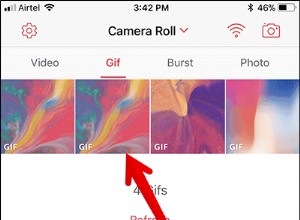تعد الأقراص الخارجية ، سواء كانت محركات أقراص ثابتة أو محركات أقراص صلبة أو محركات أقراص USB أو محركات أقراص فلاش ، جزءًا مهمًا من سير عمل العديد من الأشخاص. حتى إذا كنت لا تستخدم واحدًا مع جهاز Mac الخاص بك بشكل منتظم ، فمن المحتمل أنك تفعل ذلك في وقت ما ، ربما لإجراء نسخ احتياطي لجهاز الكمبيوتر الخاص بك ، أو لنقل الصور من كاميرا رقمية. في معظم الأوقات ، ما عليك سوى توصيلها وهي تعمل ، ولكن ماذا يحدث عندما لا تفعل ذلك؟

إذا كان جهاز Mac الخاص بك يواجه مشاكل في قراءة البيانات الموجودة على محرك أقراص خارجي ، فسترى الرسالة:"القرص الذي أدخلته لم يكن قابلاً للقراءة بواسطة هذا الكمبيوتر." لكن لماذا يحدث ، وماذا يمكنك أن تفعل حيال ذلك؟ تابع القراءة لمعرفة ذلك.
يمكن أن تمتلئ محركات الأقراص الخارجية بسرعة كبيرة ، غالبًا بملفات غير مهمة وبيانات أخرى لا تحتاجها. أيضًا ، قد تتعطل أذونات القرص. عادةً ما أقوم بإصلاحه باستخدام التطبيق الصغير المفيد ، CleanMyMac X. يحتوي هذا التطبيق على أداة لإصلاح أذونات القرص المعطلة.
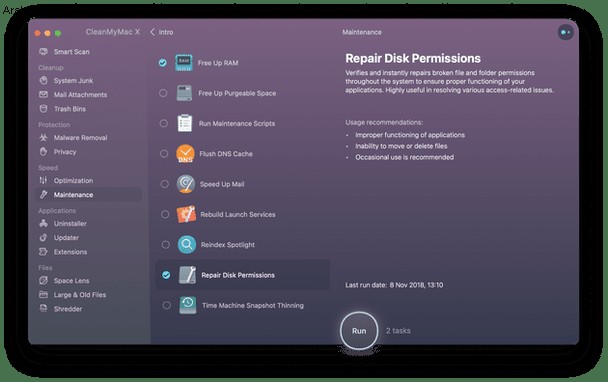
قم بتنزيل الإصدار المجاني من CleanMyMac X ثم انتقل إلى قسم الصيانة التبويب. ستجد هناك "إصلاح أذونات القرص."
بصرف النظر عن هذا الحل ، يمكن لأداة System Junk الخاصة بـ CleanMyMac X تنظيف الملفات غير المرغوب فيها على جهاز Mac الخاص بك وتحرير مساحة غيغابايت. يمكنه أيضًا تحرير مساحة على محركات الأقراص الخارجية. لذا ، تحقق من هذه الميزة أيضًا. يقوم بمسح ملفات ذاكرة التخزين المؤقت القديمة التي قد تسبب هذا النوع من رسائل الخطأ.
إصلاح اتصال Mac بنظام Android
في العديد من منتديات Mac ، يُذكر أن "القرص الذي أدخلته ..." يرجع في الواقع إلى خطأ في نقل ملفات Android. هل كنت تستخدم هذا التطبيق قبل الخطأ؟ إذا كانت الإجابة بنعم ، فجرب تطبيقًا بديلًا لموصل Mac ، HandShaker . إنه يعمل على حد سواء لنقل USB وعبر شبكة Wi-Fi.
ماذا يعني عندما ترى "القرص الذي أدخلته لم يكن قابلاً للقراءة بواسطة هذا الكمبيوتر؟"
ببساطة ، هذا يعني أن جهاز Mac الخاص بك لا يمكنه قراءة البيانات الموجودة على القرص. ومع ذلك ، يمكن أن يكون هناك أسباب كثيرة لذلك.
- يحتوي القرص على أذونات معينة تمنع قراءته على جهاز Mac.
- لا يمكن لنظام التشغيل Mac قراءة تنسيق القرص.
- القرص تالف. يكون هذا أكثر احتمالًا إذا كان محرك أقراص ثابتًا ميكانيكيًا به أجزاء متحركة أكثر من كونه محرك أقراص SSD أو محرك أقراص USB أو محرك أقراص فلاش.
- نظام الملفات الموجود على القرص تالف. هذا يعني أن نظام الفهرسة المستخدم لإخبار جهاز Mac الخاص بك بما هو موجود على القرص لن يعمل.
- هناك مشكلة في جهاز Mac الخاص بك. هذا هو التفسير الأقل احتمالًا ، ولكن من المحتمل أن يكون المنفذ أو الفتحة التي قمت بتوصيل الوسائط بها بها مشكلة.
تفسير آخر:تشفير القرص
هناك احتمال آخر غير موجود في تلك القائمة:القرص مشفر. إذا تم تنسيقها على أنها APFS مشفرة ، فسترى رسالة على الشاشة تخبرك أنه مشفر. الطريقة الوحيدة لفك تشفيرها هي كتابة كلمة المرور. إذا تم تشفيره بواسطة برنامج جهة خارجية ، فستحتاج إلى تثبيت هذا البرنامج واستخدامه لكتابة كلمة المرور وفك تشفير محرك الأقراص.
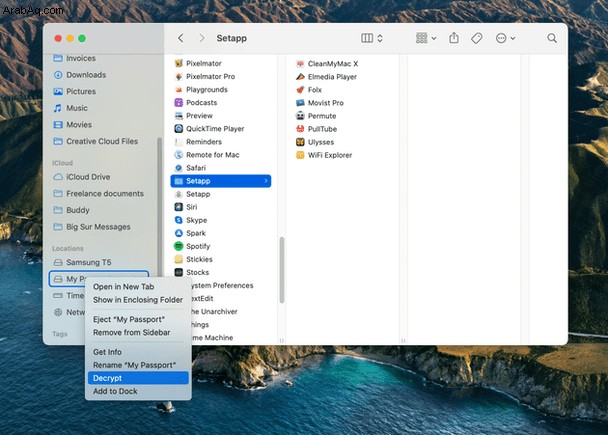
كيفية إصلاحه عندما يتعذر على Mac قراءة القرص
أول شيء عليك القيام به هو معرفة ما إذا كانت المشكلة تتعلق بالقرص أو جهاز Mac.
- حاول توصيل القرص بمنفذ مختلف ، إن أمكن.
- إذا كان بإمكانك الوصول إلى جهاز Mac أو كمبيوتر شخصي آخر ، فحاول توصيله بذلك.
إذا لم يعمل أي منهما ، فمن المحتمل أن يكون القرص على خطأ.
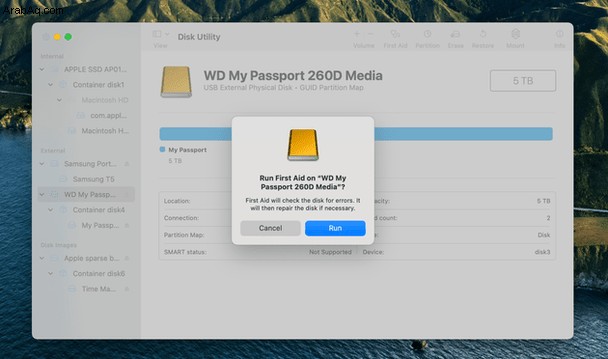
- قم بتوصيل القرص بجهاز Mac الخاص بك مرة أخرى وتشغيل Disk Utility.
- إذا رأيته في الشريط الجانبي لأداة القرص ، فاختره.
- حدد الإسعافات الأولية.
- اتبع التعليمات التي تظهر على الشاشة للتحقق ثم إصلاح القرص.
سيناريوهات حالة الحافة
إذا كان القرص يعمل على منفذ آخر أو كان متصلاً بجهاز Mac مختلف ، فقد يعني ذلك أحد الأشياء الثلاثة:
- إنه ليس معيبًا ، وتكمن المشكلة في المنفذ الموجود على جهاز Mac الذي قمت بتوصيله به في الأصل (إذا كان يعمل على منفذ مختلف على نفس جهاز Mac).
- ليس معيبًا ، والمشكلة تكمن في macOS على جهاز Mac الأصلي (إذا كان يعمل على جهاز Mac مختلف).
- الخطأ متقطع.
الحل الأخير:تهيئة القرص
والثالث من هؤلاء على الأقل يحتمل أن يكون مثل الاثنين الآخرين. لذا ، فإن أول شيء يجب عليك فعله عندما تكون قادرًا على الوصول إلى القرص هو نسخ البيانات الموجودة عليه إلى قرص مختلف. يجب أن تتابع فقط مرة واحدة يتم الاحتفاظ بنسخة احتياطية من هذه البيانات بأمان.
إذا كان يعمل عند الاتصال بجهاز كمبيوتر ، فقد يكون هناك مشكلة في التنسيق أو أن الأذونات تم تعيينها لمنع القراءة على جهاز كمبيوتر مختلف. يجب عليك التحقق من ذلك في Windows ، وإذا كانت مشكلة تتعلق بالأذونات ، فقم بتغيير الأذونات في Windows حتى يمكن قراءتها على جهاز Mac. إذا تم تنسيقه بطريقة تمنع macOS من قراءته (يمكن أن يقرأ macOS NTFS و FAT 32) ، فستحتاج إلى إعادة تنسيقه قبل أن تتمكن من استخدامه مع جهاز Mac الخاص بك. هذا يعني أنك ستحتاج إلى نسخ البيانات منه أولاً. إذا استطعت ، يجب عليك عمل نسخة احتياطية كاملة من القرص ثم استخدام Windows لإعادة تهيئته إلى FAT 32 أو NTFS. لاحظ أنه إذا قمت بتهيئته على أنه NTFS ، فلن تتمكن من الكتابة إليه على جهاز Mac بدون برامج جهة خارجية. يمكنك بعد ذلك نسخ البيانات مرة أخرى عليها.
يجب عليك أيضًا استخدام Software Update في تفضيلات النظام على جهاز Mac للتحقق من وجود تحديثات. إذا كان هناك واحد متاح ، فاتبع التعليمات التي تظهر على الشاشة لتثبيته. قد يحل المشكلة فقط.
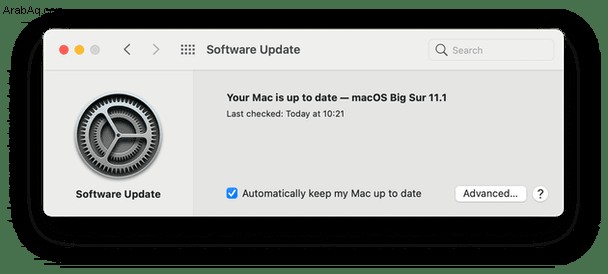
إذا كان يعمل على منفذ مختلف على نفس جهاز Mac ، فليس هناك الكثير مما يمكنك القيام به ، نظرًا لأن المشكلة من المحتمل أن تكون مشكلة في الجهاز. يمكنك تأكيد ذلك عن طريق توصيل محرك أقراص خارجي آخر في نفس المنفذ للتحقق مما إذا كان يعمل.
هناك عدد من الأسباب المحتملة المختلفة التي قد تؤدي إلى ظهور رسالة تخبرك أن القرص الذي أدخلته غير قابل للقراءة على جهاز Mac الخاص بك. الطريقة الوحيدة لمعرفة المسؤول هي المرور بها والقضاء على كل واحد تلو الآخر. اتبع الخطوات المذكورة أعلاه للقيام بذلك وستكتشف سبب عدم عمل القرص بشكل صحيح وما يمكنك القيام به لإصلاحه.